Aggiornato 2024 di aprile: smetti di ricevere messaggi di errore e rallenta il tuo sistema con il nostro strumento di ottimizzazione. Scaricalo ora su questo link
- Scarica e installa lo strumento di riparazione qui.
- Lascia che scansioni il tuo computer.
- Lo strumento sarà quindi ripara il tuo computer.
Per impostazione predefinita, il client Telnet è disabilitato nei sistemi operativi Microsoft Windows, il che è spiacevole perché è uno strumento estremamente utile per testare la connettività TCP con host esterni su una particolare porta.
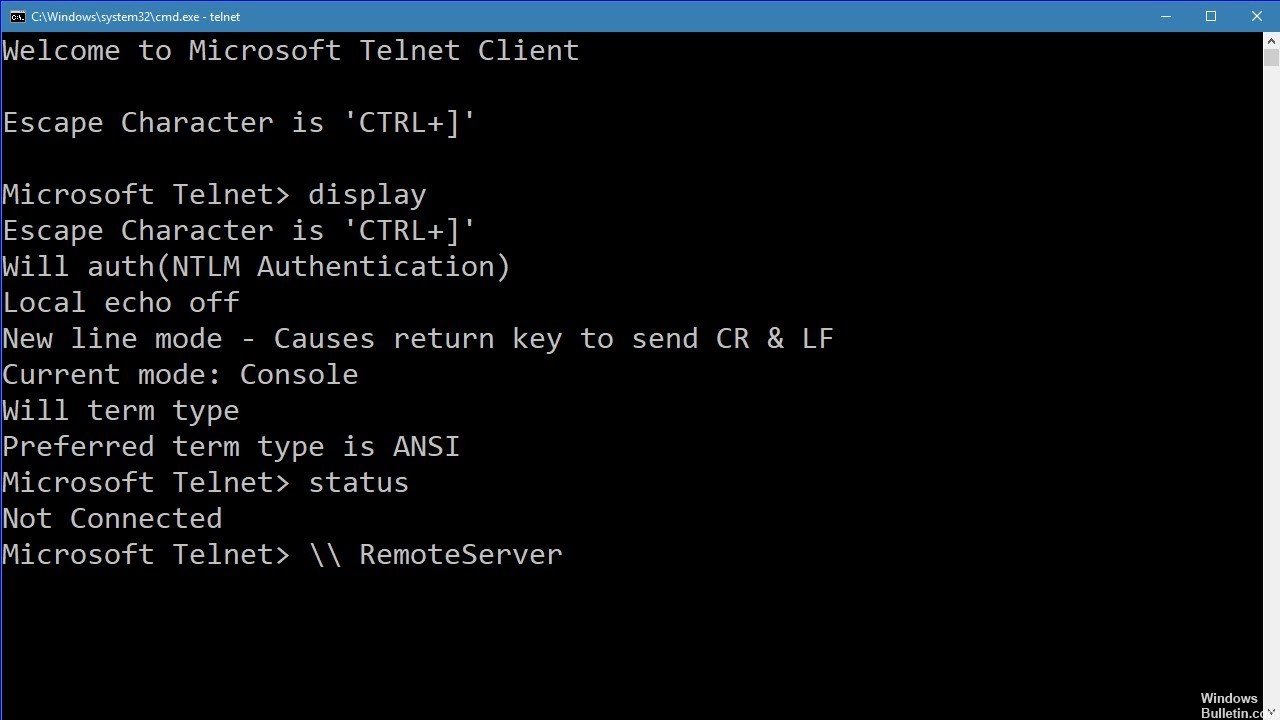
È fantastico se provi a risolvere problemi con la connessione di rete, ad esempio se dici che abbiamo un server web che dovrebbe ascoltare sulla porta 80 per servire il traffico HTTP, ma non possiamo caricare una pagina web usando Telnet per connettersi al web server sulla porta 80, possiamo controllare la connessione.
Può essere che la connessione sia corretta, ma c'è un problema con il web server, o che il web server è fermo e la porta non sente affatto. Con Telnet, possiamo capire meglio cosa sta succedendo.
Che cos'è Telnet e come funziona?
Telnet è un protocollo Internet che consente di connettersi a un altro computer sulla rete locale o su Internet.
Telnet è stato inventato in 1969 ed è spesso considerato il precursore della moderna Internet.
Oggi, la maggior parte degli utenti utilizza un'interfaccia utente grafica, ma quando Telnet è stato inventato, non esistevano browser o sistemi operativi grafici. Di conseguenza, gli utenti dovevano affidarsi esclusivamente all'interfaccia della riga di comando.
Va notato che Telnet funziona ancora come decenni fa e che i clienti Telnet sono disponibili per quasi tutte le piattaforme.
Aggiornamento di aprile 2024:
Ora puoi prevenire i problemi del PC utilizzando questo strumento, ad esempio proteggendoti dalla perdita di file e dal malware. Inoltre è un ottimo modo per ottimizzare il computer per le massime prestazioni. Il programma corregge facilmente gli errori comuni che potrebbero verificarsi sui sistemi Windows, senza bisogno di ore di risoluzione dei problemi quando hai la soluzione perfetta a portata di mano:
- Passo 1: Scarica PC Repair & Optimizer Tool (Windows 10, 8, 7, XP, Vista - Certificato Microsoft Gold).
- Passaggio 2: fare clic su "Avvio scansione"Per trovare problemi di registro di Windows che potrebbero causare problemi al PC.
- Passaggio 3: fare clic su "Ripara tutto"Per risolvere tutti i problemi.
In realtà, il client Telnet esiste ancora - ma non fa più parte degli strumenti integrati della versione standard di Windows: se lo vuoi sul tuo sistema, devi selezionarlo esplicitamente. Fortunatamente, questo può essere fatto anche dopo l'installazione di Windows: tutto quello che devi fare è seguire questi semplici passaggi:
Abilita Telnet dal pannello di controllo
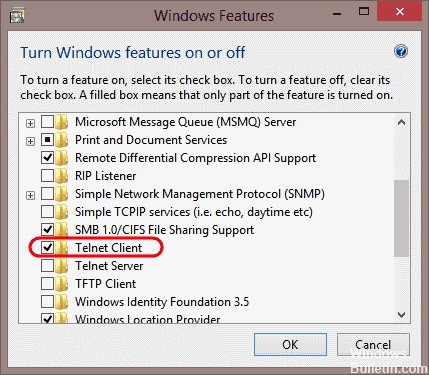
- Apri il pannello di controllo.
- Naviga attraverso programmi e funzioni.
- Seleziona Abilita o disabilita le funzioni di Windows nel menu di sinistra.
- Individua il client Telnet nell'elenco e seleziona la casella a sinistra.
- Fare clic su OK per avviare l'installazione del client Telnet.
Nel prompt dei comandi, selezionare Telnet
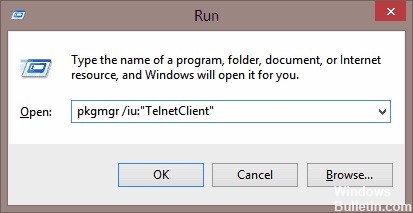
- Fare clic su Start e sotto Cerca tipo in CMD.
- Fare clic con il tasto destro del mouse su CMD e fare clic su Esegui come amministratore.
- Immettere la password dell'amministratore quando richiesto.
- Quindi digitare pkgmgr / iu: "TelnetClient" OPPURE dism / online / Enable feature / FeatureName: TelnetClient e premere Invio per attivare il client Telnet.
- Utilizzare il comando pkgmgr / iu: "TelnetServer" per attivare il server Telnet.
Controllo dell'installazione di Telnet
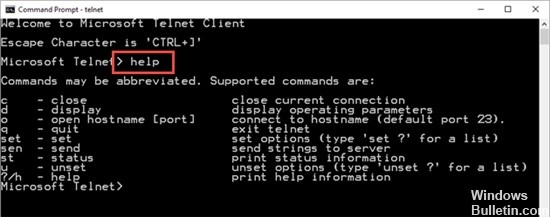
Una volta completata l'installazione, possiamo usare il client Telnet.
- Avviare il prompt dei comandi digitando Prompt dei comandi nella casella di ricerca della barra dei menu e facendo clic sull'applicazione restituita.
- Puoi anche digitare Windows Key + R per aprire la finestra di dialogo dell'ordine di esecuzione. Digita cmd e premi Invio.
- Digitare telnet e premere Invio per accedere al client Telnet.
- Digitare help per visualizzare i comandi Telnet supportati.
- Digita q o esci per uscire da Telnet.
- Digita telnet google.com 80 su Telnet in Google sulla porta 80.
Suggerimento esperto: Questo strumento di riparazione esegue la scansione dei repository e sostituisce i file corrotti o mancanti se nessuno di questi metodi ha funzionato. Funziona bene nella maggior parte dei casi in cui il problema è dovuto alla corruzione del sistema. Questo strumento ottimizzerà anche il tuo sistema per massimizzare le prestazioni. Può essere scaricato da Cliccando qui

CCNA, Web Developer, PC Risoluzione dei problemi
Sono un appassionato di computer e un professionista IT praticante. Ho alle spalle anni di esperienza nella programmazione di computer, risoluzione dei problemi hardware e riparazione. Sono specializzato in sviluppo Web e progettazione di database. Ho anche una certificazione CCNA per la progettazione della rete e la risoluzione dei problemi.

